 |
 |
|
||
 |
||||
Impression avec ajustement à la taille du papier (Zoom)
La fonction d’impression Zoom permet d’adapter un document créé selon un format de papier particulier, A4 par exemple, en vue de son impression sur un papier de taille différente.
L'impression Zoom permet de redimensionner automatiquement la page en fonction de la taille du papier sélectionné. Vous pouvez également redimensionner la page manuellement.
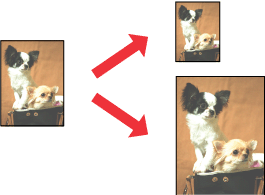
 Remarque :
Remarque :|
Cette fonction n'est pas disponible dans le cadre de l'impression sans marges.
|
Paramètres de l'imprimante pour Windows
 |
Accédez aux paramètres de l'imprimante.
|
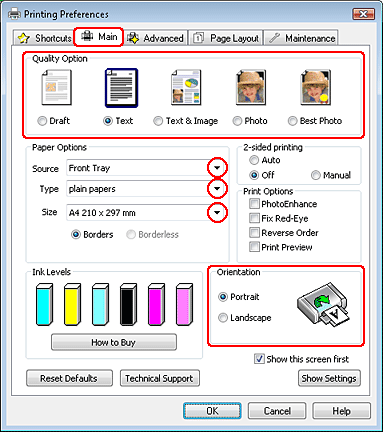
 |
Cliquez sur l'onglet Main (Principal) et sélectionnez un des paramètres Quality Option (Option Qualité) suivants :
|
Draft (Brouillon) pour obtenir des brouillons approximatifs présentant une qualité d'impression réduite
Text (Texte) pour les pages contenant uniquement du texte
Text & Image (Texte & Image) pour les pages de qualité supérieure contenant du texte et des images
Photo pour obtenir une qualité et une vitesse satisfaisantes
Best Photo (Photo supérieure) pour obtenir une qualité d’impression optimale
 |
Sélectionnez Front Tray (Bac avant) pour le paramètre Source.
|
 |
Sélectionnez le paramètre Type approprié.
|
 |
Sélectionnez le paramètre Size (Taille) approprié.
|
 |
Pour modifier l'orientation de l'impression, sélectionnez Portrait (vertical) ou Landscape (Paysage) (horizontal).
|
 |
Cliquez sur l'onglet Page Layout (Disposition), puis activez la case à cocher Reduce/Enlarge Document (Réduire/Agrandir le document).
|
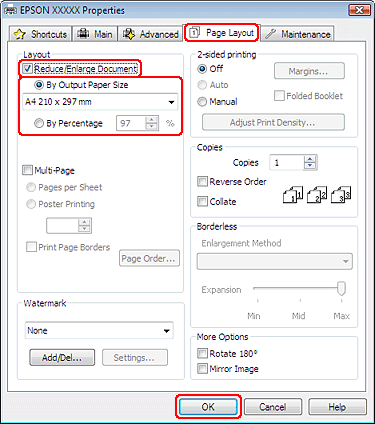
 |
Procédez d'une des manières suivantes :
|
Si vous avez activé la case à cocher By Output Paper Size (Par format de papier), sélectionnez la taille du papier utilisé dans la liste déroulante.
Si vous avez activé la case à cocher By Percentage (Par pourcentage), sélectionnez un pourcentage à l'aide des flèches.
 |
Cliquez sur OK pour fermer la fenêtre des paramètres de l'imprimante.
|
Une fois les étapes ci-dessus réalisées, imprimez un exemplaire à titre d'essai et examinez les résultats avant d'imprimer un travail en totalité.
Paramètres d'impression pour les utilisateurs de Mac OS X 10.5 ou 10.6
 |
Accédez à la zone de dialogue Print (Imprimer).
|
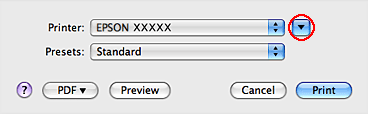
 |
Cliquez sur le bouton
 pour élargir la fenêtre. pour élargir la fenêtre. |
 |
Sélectionnez l'imprimante utilisée pour le paramètre Printer (Imprimante), puis définissez les paramètres.
|
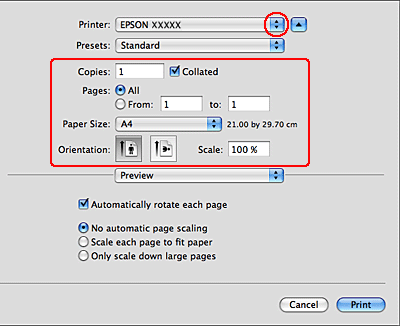
 Remarque :
Remarque :|
Selon l'application utilisée, il est possible que vous ne puissiez pas sélectionner certains éléments de cette zone de dialogue. Si tel est le cas, cliquez sur Page Setup (Format d'impression) dans le menu File (Fichier) de votre application et effectuez les réglages.
|
 |
Sélectionnez Paper Handling (Gestion du papier) dans le menu contextuel.
|
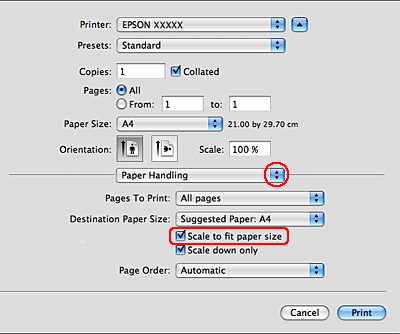
 |
Sélectionnez Scale to fit paper size (Adapter à la taille du papier).
|
 |
Veillez à ce que le format adéquat s'affiche dans Destination Paper Size (Format papier cible).
|
 |
Sélectionnez Print Settings (Configuration Imprimante) dans le menu contextuel.
|
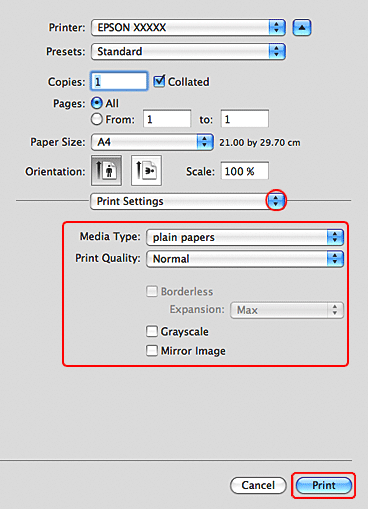
 |
Effectuez les réglages pour l'impression. Pour plus de détails sur Print Settings (Configuration Imprimante), reportez-vous à l'aide en ligne.
|
Une fois les étapes ci-dessus réalisées, imprimez un exemplaire à titre d'essai et examinez les résultats avant d'imprimer un travail en totalité.
Paramètres de l'imprimante pour Mac OS X 10.4
 |
Accédez à la zone de dialogue Page Setup (Format d'impression).
|
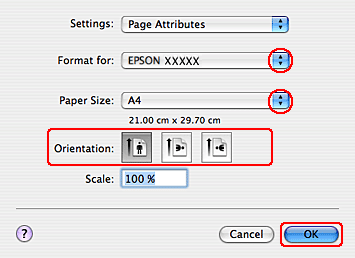
 |
Sélectionnez l'imprimante utilisée pour le paramètre Format for (Format pour).
|
 |
Sélectionnez les paramètres Paper Size (Taille papier) et Orientation appropriés.
|
 |
Cliquez sur OK pour fermer la zone de dialogue Page Setup (Format d'impression).
|
 |
Accédez à la zone de dialogue Print (Imprimer).
|

 |
Sélectionnez l'imprimante utilisée pour le paramètre Printer (Imprimante), puis définissez les paramètres Copies & Pages (Copies et pages).
|
 |
Sélectionnez Paper Handling (Gestion du papier) dans le menu contextuel.
|
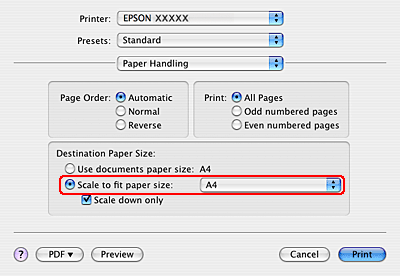
 |
Sélectionnez Scale to fit paper size (Adapter à la taille du papier) pour le paramètre Destination Paper Size (Format papier cible).
|
 |
Sélectionnez la taille de papier adaptée dans le menu contextuel.
|
 |
Sélectionnez Print Settings (Configuration Imprimante) dans le menu contextuel.
|
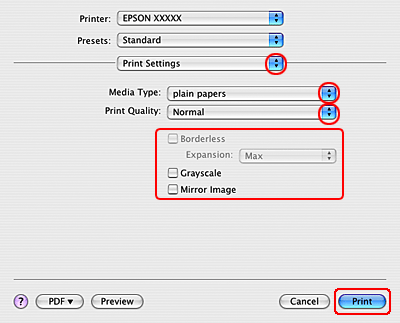
 |
Effectuez les réglages pour l'impression. Pour plus de détails sur Print Settings (Configuration Imprimante), reportez-vous à l'aide en ligne.
|
Une fois les étapes ci-dessus réalisées, imprimez un exemplaire à titre d'essai et examinez les résultats avant d'imprimer un travail en totalité.
